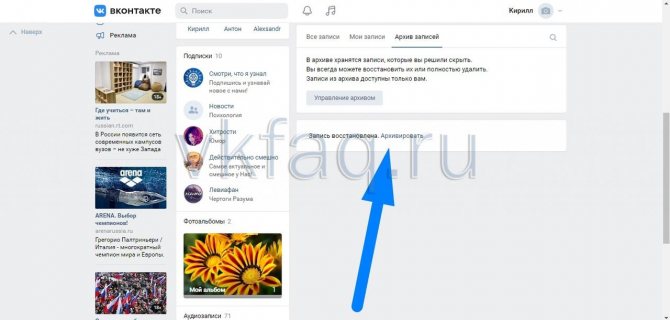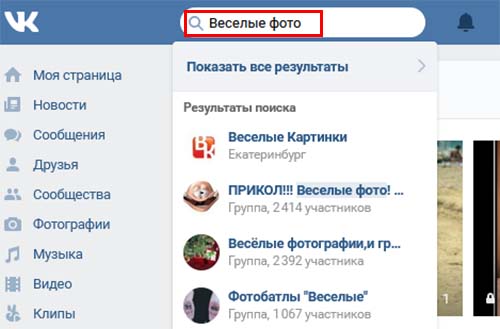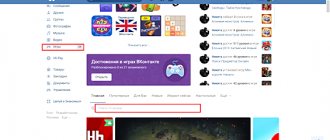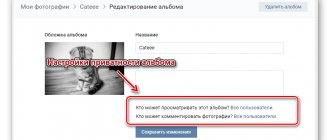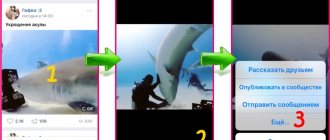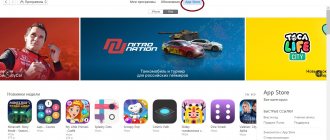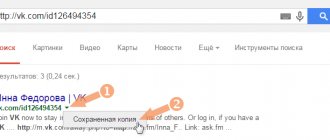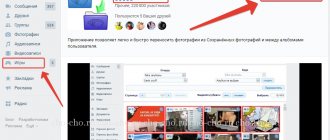Что нужно знать о сохранёнках в VK?
Сохранёнками пользователи ВКонтакте нарекли изображения любого типа, которые можно сохранять в своём аккаунте. В ранних версиях ВК у пользователей был отдельный альбом, который так и назывался «Сохранённые фотографии». Его, как и сейчас, можно была найти в разделе «Фотографии» в главном меню. Сегодня эти изображения хранятся вместе с остальными с этой пометкой. Достаточно войти в свои фотографии, и они будут расположены в первом альбоме.
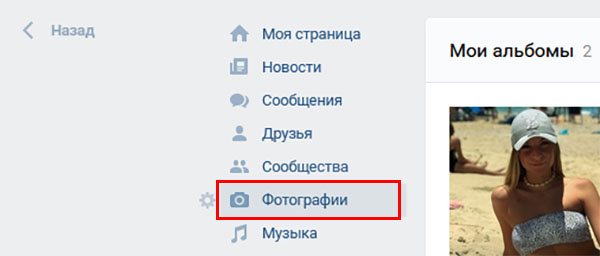
Этот альбом ничем не отличается от других и хранится в вашем профиле до тех пор, пока вы сами не удалите их отсюда. Фотографии в нём сохраняются в любом качестве. И к ним можно применять такие же настройки, как и к остальным изображения, в том числе вашим личным. Их можно делать недоступными для просмотра. Или же открывать доступ всем посетителям ВКонтакте, чтобы они могли их открыть.
Каким образом сохранить фото в ВК
Социальная сеть ВКонтакте хранит на своих серверах огромное количество разнообразных фотографий. При их добавлении алгоритм может добавлять теги, по которым они могут быть найдены через поисковую строку. Представим, что в данный момент вам грустно, и вы хотели бы посмотреть весёлые картинки в ВК. А те, которые вам понравятся, вы можете добавить в сохранённые. Чтобы в будущем снова не искать их через поисковую строку. А просто открыть ваши сохраненки в одном из своих альбомов в ВК.
Как это сделать:
- Давайте попробуем найти что-нибудь из фото для поднятия настроения. Пишем в строке «весёлые фото»;

- Как обычно из результатов нам нужно выбрать определённый тип контента. В данном случае можно указать на новости или сообщества, где есть нужные нам изображения;

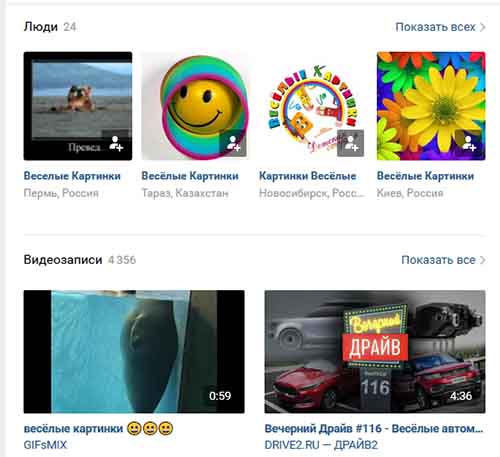
- Находим весёлую картинку и открываем её в браузере для просмотра;


- В окне для просмотра находится количество лайков, репостов и комментариев. А также под каждым таким изображением можно найти кнопку «Сохранить себе», которую нужно нажать;

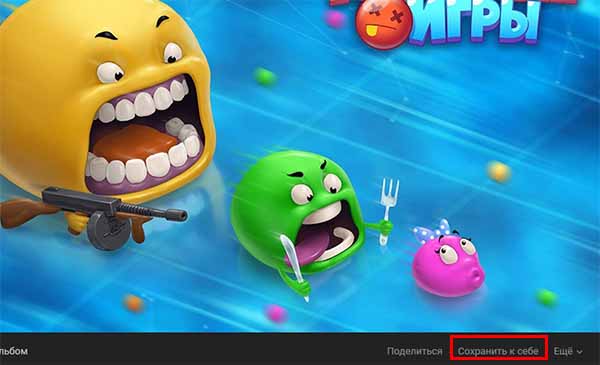
- После нажатия кнопка изменит название на «Сохранено».
Теперь её можно найти и открыть в своих сохранёнках в ВКонтакте. Для этого переходим в меню «Фотографии» и нажимаем на альбом «Сохранённые фотографии».
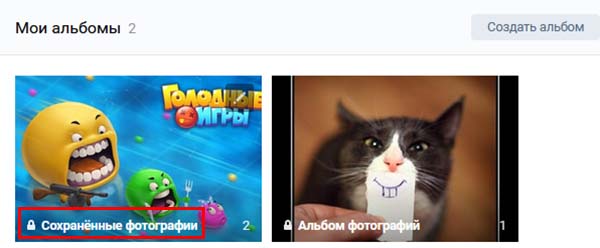
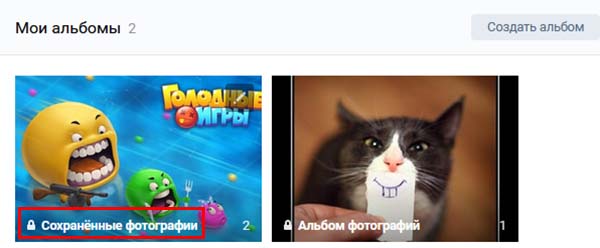
Откроется список фотографий, которые вы сохраняли в своём профиле ранее. Их порядок расположения на странице можно изменить при помощи функции «Показать в прямом порядке».
Это интересно: как сделать группу в ВК закрытой 2022.
Плагин Savefrom.net
SaveFrom.net предоставляет самый стабильный и популярный плагин для сохранения изображений, аудиозаписей и видеозаписей. Чтобы скачать альбом с фотографиями из Вконтакте целиком нужно:
- После скачивания и установки зайти на сайт “Вконтакте”, перейти к разделу “Фотографии”.
- Выбрать нужные изображения. Стоит помнить, что плагин сохранит на компьютер абсолютно все выбранные изображения.

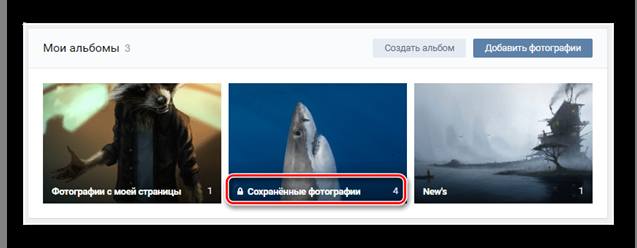
- Вверху нужно найти кнопку “Скачать альбом”.

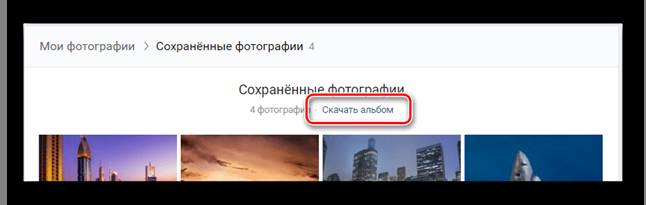
- Запустится процесс формирования списка фотографий. На эту операцию потребуется некоторое время.


- После построения списка кликнуть “Продолжить”.

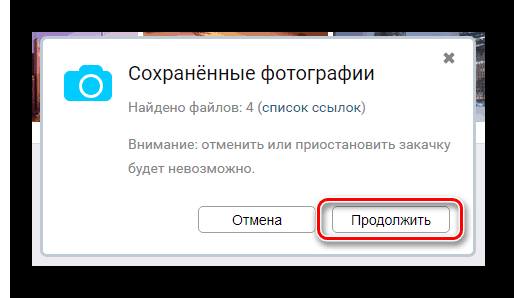
- В браузере должна быть отключена функция выбора папки перед сохранения.

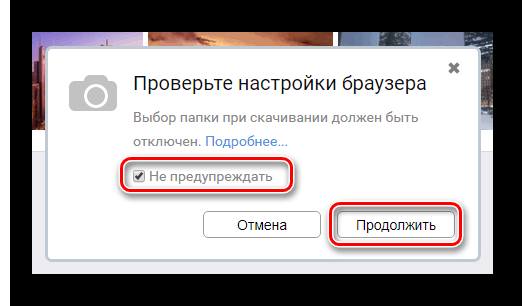
- Разрешить загрузку нескольких файлов, если это будет нужно.


- После подтверждения “мультизагрузки» пойдет процесс скачивания.
- Когда скачивание будет завершено перейти к папке указанной в начале, и убедиться в том, что все нужные фото сохранены.

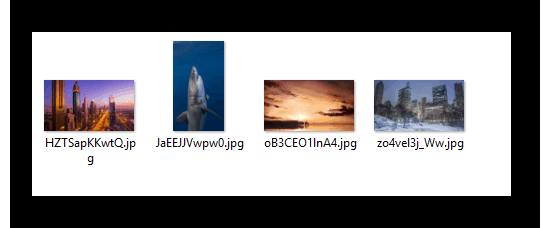
Способ открыть сохранёнки на мобильном телефоне
В мобильном приложении у нас также есть возможность сохранять изображения, а затем открывать их в своих альбомах. Для этого нам нужно найти подходящее фото и открыть его для просмотра. В верхней части экрана телефона появится кнопка в виде троеточия, которая часто обозначает открытие дополнительных параметров или меню. Нажмите на неё и выберите пункт «Сохранить в альбом». Теперь чтобы её открыть, перейдите в свой профиль и нажмите в меню на «Фотографии».
Из меню в мобильном приложении можно не только сохранить изображение, но и скачать его в память телефона. Для этого вместо пункта «Сохранить в альбом» нужно нажать на «Сохранить». И также указать папку, где будет фото после загрузки. После добавления картинки в сохранёнки, к ней также можно применять настройки приватности. Пользователь может сделать так, что они будут доступны только ему. Никто другой не сможет их увидеть на странице профиля.
Как посмотреть сохраненные фотографии
Если вы хотите увидеть свой альбом с сохраненками, то следуйте нашим инструкциям.
Со смартфона
Итак, давайте выясним как посмотреть свои сохраненки в ВК в мобильном приложении:
- Зайдите в свой аккаунт.
- Нажмите на значок профиля в правом нижнем углу (человечек в кружке).
- В появившемся меню выберите «Фотографии».
- В правом углу наверху нажмите «Показать все», чтобы развернуть всю галерею.
- В открывшемся списке найдите нужную папку.
С компьютера
Эта инструкция расскажет вам как посмотреть свои сохраненные фотографии в ВК на ПК:
- Зайдите на свою страничку.
- Прокрутите страничку вниз, пока с левой стороны не увидите блок «Фотоальбомы».
- Кликните по этой надписи, чтобы попасть в галерею.
- Теперь кликните по надписи «Показать все альбомы».
- Откроется список всех имеющихся папок с изображениями, на каждой из которых написано название. Найдите папку с сохраненками.
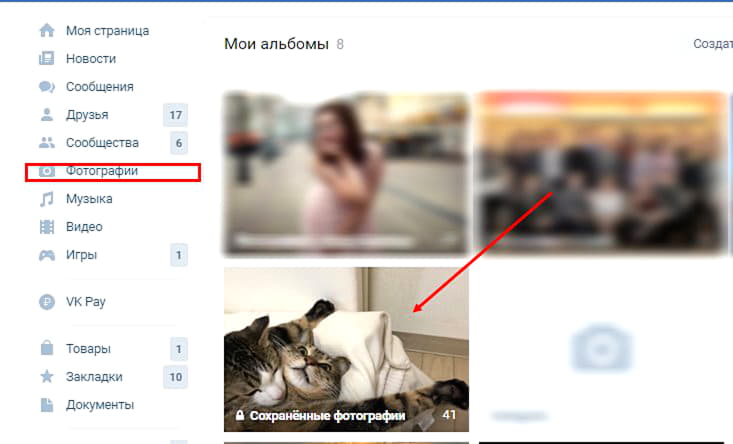
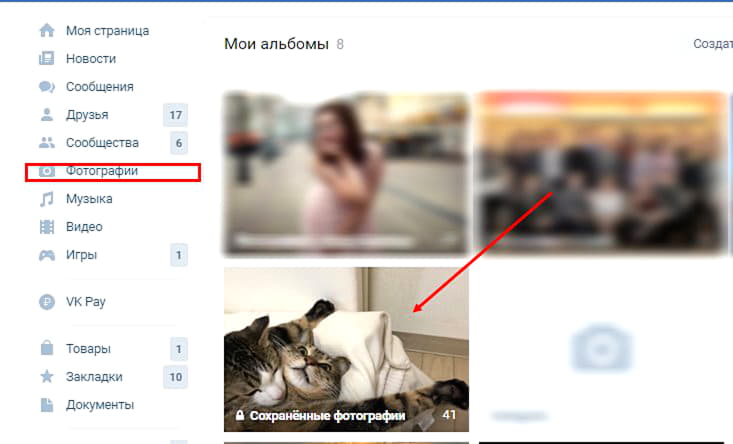
Чужие сохры
Альбом с сохраненками в ВК по умолчанию является закрытым. Поэтому если вы не можете его найти на чужой страничке, значит он скрыт настройками приватности. На своей страничке вы можете определить доступны ли ваши сохраненки другим людям по символу замочка возле его названия. Если замочек есть — этот альбом ВК скрыт.
Со смартфона
Итак, начнем:
- Зайдите сначала в свой аккаунт.
- Теперь перейдите на страничку к человеку, чьи картинки хотите посмотреть.
- Сразу под основной информацией странички находится лента с фотографиями. Нажмите на надпись «Фото» — рядом с ней обозначено общее число фотографий в папках.
- Справа нажмите на надпись «Показать все»;
- Найдите нужный альбом, среди появившихся.
С компьютера
Делаем практически все то же самое:
- Заходим в ВК и переходим на страничку к другу или любому другому пользователю.
- Далее есть два варианта. Можете кликнуть по общему числу фотографий, которое указано сразу после блока с общей информацией. А можете прокрутить страничку вниз до блока с фотоальбомами и кликнуть по нему.
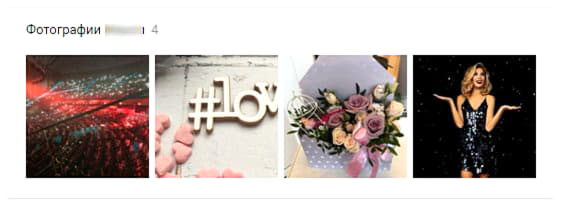
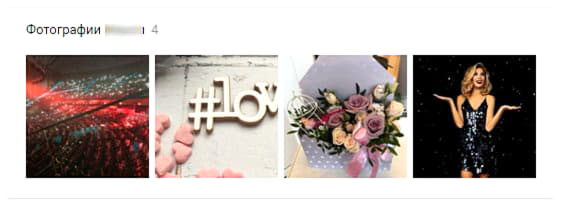
- Далее нажимаем «Показать все альбомы» — эта надпись находится чуть ниже.
- Ищем «Сохраненные фотографии» и любуемся ими.
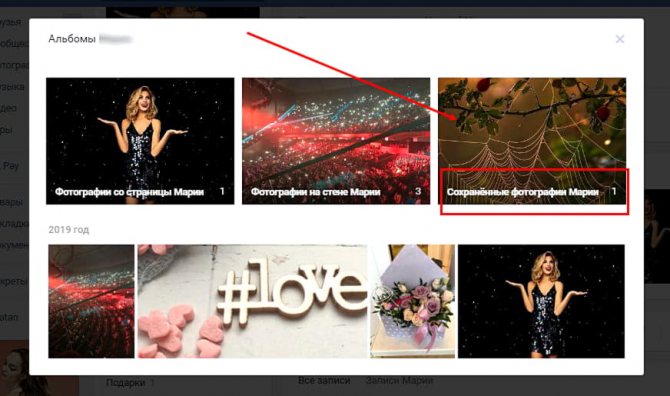
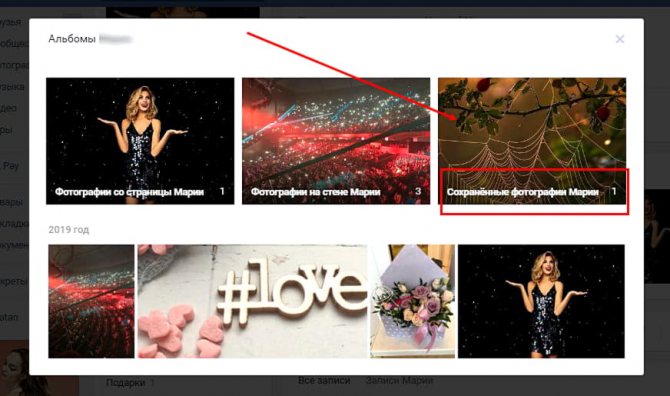
Можно ли скрыть сохранённые картинки в ВК
Настройки приватности служат для того, чтобы оградить свои личные данные или файлы от просмотра другими пользователями ВК.
Чтобы скрыть сохранёнки, если вам не нужно их открыть, нужно сделать следующее:
- Нужно открыть настройки (из меню приложения) и выбрать пункт «Приватность»;
- Далее выберите строку «Кто видит сохранённые фото»;
- Выберите значение «Только я».
Чтобы выполнить те же настройки на компьютере в браузере, нажмите на иконку своего аватар в правой в верхней панели. Выберите пункт «Настройки» и раздел «Приватность». Теперь вам останется только найти пункт, отвечающий за отображение сохранёнок и соответственно настроить его.
Загрузка с помощью Яндекс.Диск
Для того чтобы скачать весь альбом с ВК на компьютер таким способом потребуется:
- зайти в Яндекс.Диск, перейти к пункту “Фото” – “Фото из социальных сетей”;

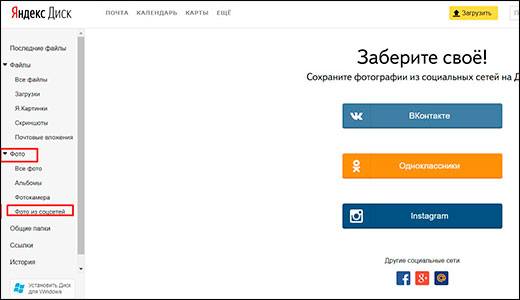
- кликнуть на “Вконтакте”, авторизоваться. В открывшемся окне указать нужное;

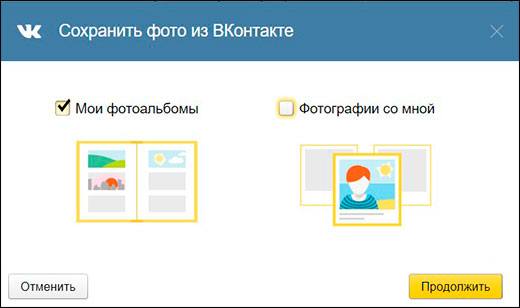
- на диске появится папка “Вконтакте”. В нее сохранятся нужные фото;

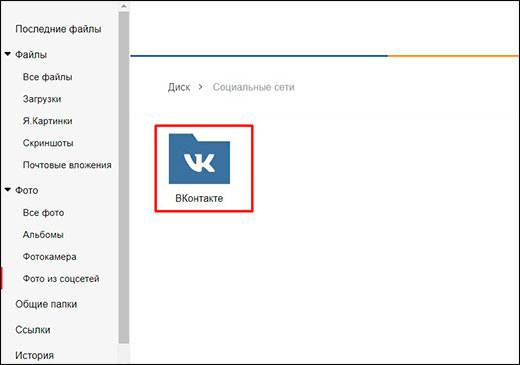
- для скачивания изображений на ПК необходимо выделить папку галочкой, затем справа в рабочем окне кликнуть “Скачать”.


Удаление сохранёнок в ВКонтакте
Если в вашем профиле собралось слишком много изображений, которые вы сохранили, то можно удалить их часть. Для этого нам нужно попасть в альбом с сохранёнками в своём аккаунте. Выберите ту фотографию, которую хотели бы удалить и нажмите по ней курсором мыши. На странице просмотра можно увидеть кнопку «Удалить», которая размещена на том месте, где раньше была «Сохранить изображение».
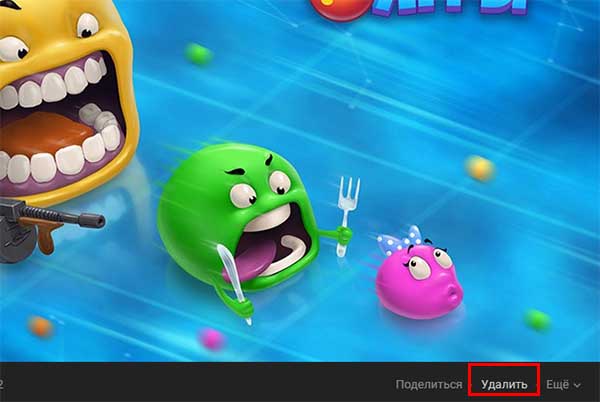
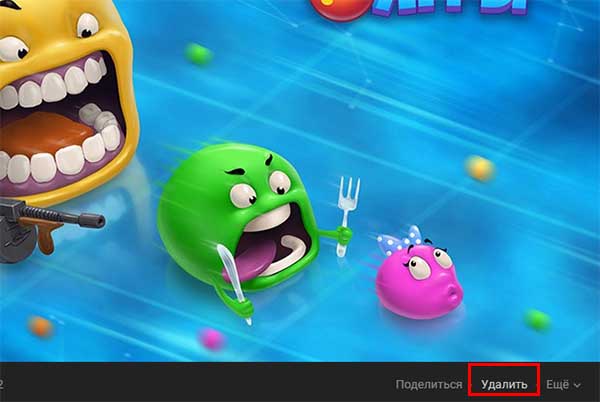
В сохранённых фотографиях есть и другие доступные функции. Каждую из изображений можно перенести в другой альбом. Картинку можно развернуть в любую сторону или добавить эффекты, отредактировав её по своему вкусу. И даже сделать фотографией своего профиля. Все эти и другие возможности доступны по нажатию на кнопку «Ещё», которая расположена возле кнопки «Удалить».
Как вытащить запись из архива через компьютер
Для начала разберёмся с тем, как восстановить ранее скрытую онлайн-запись на интернет-платформе ВКонтакте через персональный компьютер. Для этого придётся выполнять такую последовательность манипуляций:
- Открываем браузер на стационарном компьютере и находим официальный портал соц. сети ВК. Затем, сразу же переходим на вкладку «Моя страница» и проматываем до строки «Архив записей». На скриншоте ниже будет отмечено точное расположение требуемого подраздела.

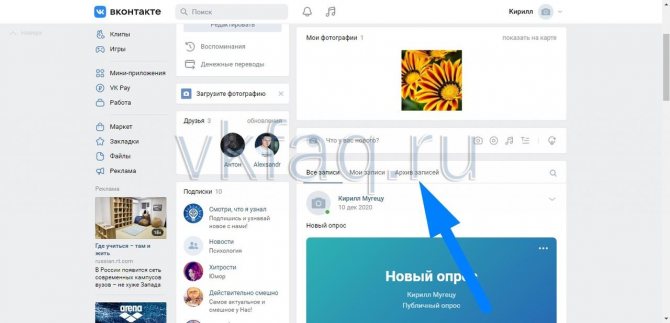
- Благодаря шагу выше, вы окажетесь на онлайн-вкладке, где собраны все ранее заархивированные высказывания. Если вы взгляните на верхнюю правую половину конкретного поста, то сможете там увидеть значок в виде стрелочки вниз. Именно по нему и придётся нажать левой клавишей мышки.

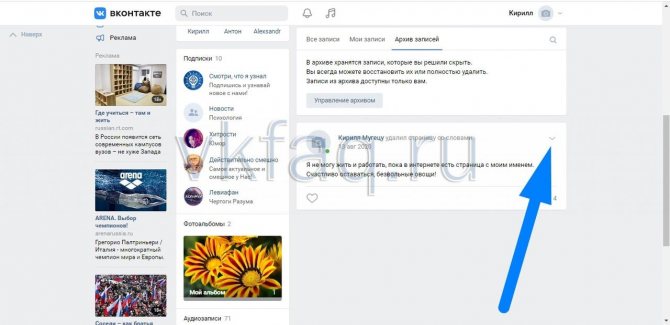
- При правильном выполнении предыдущего действия, на экране отобразится маленькое окно. Отыщите в нем пункт «Восстановить запись» и щёлкните прямо по нему боковой кнопочкой мыши.

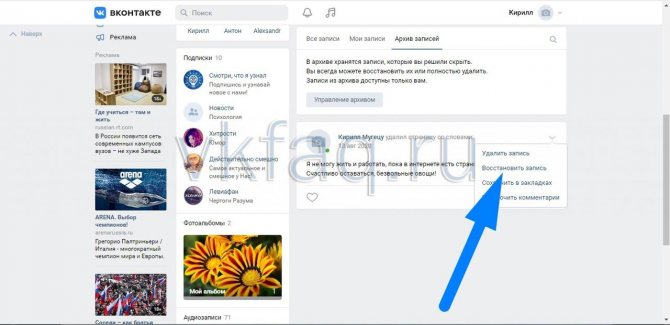
- Вот, собственно, и все. Если вы случайно вернули что-то не то, то можете сразу же кликнуть ЛКМ по слову «Архивировать». Однако если вы уже обновили интернет-страницу, то сделать этого не удастся.